Kuidas valida Android Smart TV jaoks parim brauser – populaarsete rakenduste valik ja võrdlus. 2015. aastal koges maailm telerite maailmas väikest revolutsiooni. Need on lakanud olemast ettekavandatud saadete pidev kuvamine, mida saab valida ainult teleri välja lülitades või kanaleid sirvides. 1946. aastal ilmunud Jaapani rahvusvaheline korporatsioon tõi IT-turule telerite sarja, millel oli oma operatsioonisüsteem. Nutitelerite uue põlvkonna sisseehitatud operatsioonisüsteem on muutnud meie harjumuspärase varustuse olemust. Selle idee võtsid peagi kasutusele sellised kaubamärgid nagu Phillips ja Sharp.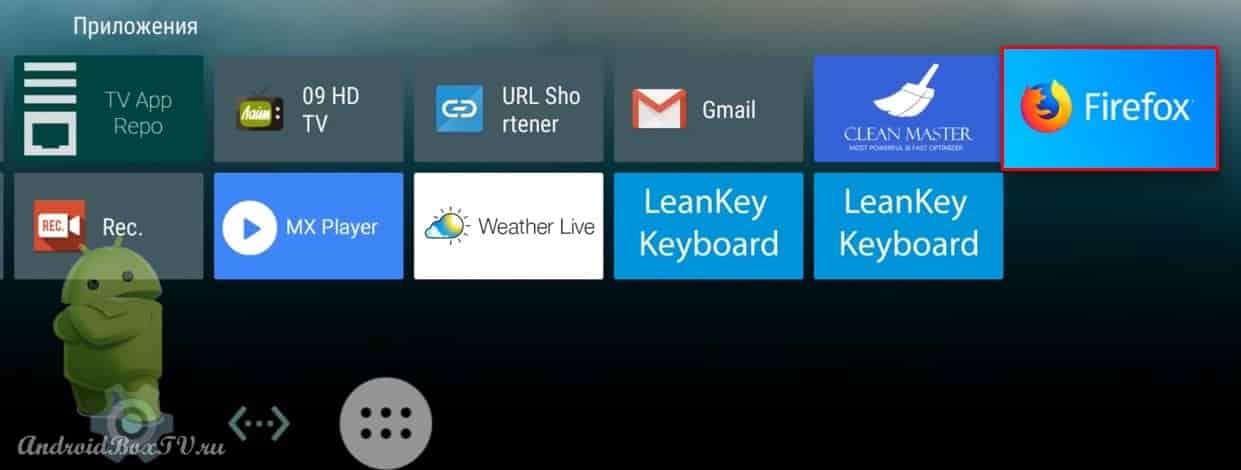 Android TV-d nimetatakse sageli nutiteleriks, kuid need pole samad asjad. Televiisorid on nüüd rohkem avardatud ruum kui lihtsalt “kast” filmide ja piiratud arvu telekanalite näitamiseks. Android TV võimaldab teil luua ühtse töölaua, kasutada hääleassistenti. Paljud digiboksid ei võimalda veebisaitide vaatamiseks mõeldud programmide eelinstallimist. Mis need on, miks ja mis kõige tähtsam, kuidas need installitakse – räägime selles artiklis.
Android TV-d nimetatakse sageli nutiteleriks, kuid need pole samad asjad. Televiisorid on nüüd rohkem avardatud ruum kui lihtsalt “kast” filmide ja piiratud arvu telekanalite näitamiseks. Android TV võimaldab teil luua ühtse töölaua, kasutada hääleassistenti. Paljud digiboksid ei võimalda veebisaitide vaatamiseks mõeldud programmide eelinstallimist. Mis need on, miks ja mis kõige tähtsam, kuidas need installitakse – räägime selles artiklis.
Miks vajate Android TV jaoks brauserit?
Teler või televisiooni vastuvõtja võtab signaali vastu nähtud pildis ja helis. Kasutaja võimalus valida ja koostada vaatamiseks kavandatud saadetest oma nimekiri on minimaalne, kuna telesaadete regulatsioonide ja ajakava kavandamise ülesande võtab endale telekanali meeskond. Ja see on suur nüanss, sest teleprogrammi koostamisel ei arvesta keegi üksikute vaatajate individuaalsete soovide ja eelistustega. Lisaks tavapärastele voogedastuskanalitele Android TV-s saate kasutada voogedastusteenuseid, nagu Netflix ja IVI, või installida telerisse brauser, mis vajab surfamist ja võimaldab teil veebisaite sirvida. Installitud otsingumootori abil saate teleriekraanil kuvada võrgumänge, vaadata videomajutusi – Youtube, Rutube, Zen (kui see on Yandex) jne. Nagu iga nutitelefoni või tahvelarvuti otsingumootor, on ka Android TV-l võimalus kasutada Vikipeediat ja muid viitesaite. Teisisõnu, teie teler muutub täisväärtuslikuks nutitelefoniks, kuid veidi erinevas vormingus.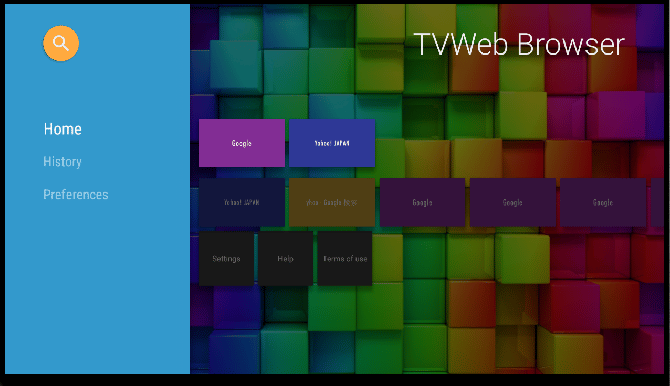
Kuidas valida Android TV jaoks brauserit – parimad rakendused
Kuna nutitelerite tehnoloogia on üsna noor, tuleb seda täiustada ja luua rohkem ühendatud süsteem. Te ei saa installida esimest brauserit, mis teie telerisse ilmub, kuna kõik ei sobi teie ülesannete jaoks. Brauseri ja seadme, millele see on installitud, kokkusobimatus võib väljenduda pikas allalaadimises, veas, mille järel toimub “värskendus” ja programm jookseb kokku. Installitud rakendustarkvara kokkusobimatus on nähtav vormingute banaalses mittevastavuses, mida ei saa seadetes parandada. Seetõttu peaksite valimisel tuginema kasutajate arvustustele, mille seade on teie omaga identne. Kontrollige ostetava teleriga kaasas olnud juhiste sisu. Uute seeriate jaoks on tavaliselt ette nähtud soovitused vajalike programmide installimiseks.
Tähelepanu! Võimalusel soovitame installida telerisse brauser, mida kasutate teistes seadmetes. Nii saate teenuseid ja tarkvara kõigis seadmetes sünkroonida, mis muudab teabe ja vajalike andmetega töötamise lihtsamaks.
Praeguseks on ühendatud Android TV keskkonnaga hästi toiminud järgmised brauserid:
Google Chrome
Androidi operatsioonisüsteemiga seadmetes on see brauser eelinstallitud. Google on üks maailma suurimaid IT-ettevõtteid, emaettevõtte Alphabeti kapitalisatsioon ulatus 2021. aastaks 2 triljonini. $. Google’ile kuuluvad ka muud kasulikud teenused, nagu Gmail, Google Maps, Google Drive, Google Play, mis juba moodustab terve ökosüsteemi. Brauseri eelised hõlmavad selle lihtsust, kiirust, populaarsust (2020. aasta statistika järgi kasutab seda enam kui 60% kogu Interneti kasutajatest). Lihtne liides ja kiire sünkroonimine: andmevahetus turvaliste sidekanalite kaudu sülearvuti, telefoni ja teleri vahel toimub peaaegu hetkega – see on hea põhjus, miks valida telerisse installimiseks Chrome. Chroma puudused hõlmavad sisseehitatud laienduste puudumist, nii et kui soovite installida VPN-i või “adblocki” – peate seda ise tegema. Chrome’i saate alla laadida Android TV-s aadressil https://play.google.com/store/apps/details?id=com.android.chrome&hl=et&gl=us
Puffin TV veebibrauser
Võib-olla on see Android TV jaoks parim brauser, kuna see sobib selle kõigi funktsioonide poolest. Näiteks toetab see Adobe Flashiga töötamist, mis võimaldab teil vaadata videoid ja töötada saitidega, mis on üles ehitatud Flash-tehnoloogiale. Brauser kiirendab veebisirvimist, laadides seadme, mis võib olla väga piiratud, maha laadides ja edastades need pilveserveritesse. Veel üks oluline pluss on virtuaalse puutepaneeli hooldus, mis on teleri formaadi jaoks asjakohane. Kui me räägime Puffini täitmisest, siis väärib märkimist, et see on üles ehitatud kiireimale Java Scripti mootorile. Brauseril on puudusi, mis väljenduvad selles, et see on tasuline (tellimus kuus maksab rohkem kui 2 dollarit). Tasuta versioon on olemas, kuid see on üsna piiratud, näiteks see toetab Flashi ainult päevavalgustundidel. Ja siin mõtlete juba valikule, sest põhifunktsioon, mida teler vajab – video ja muude failide maksimaalne saadavus – on piiratud. Puffin TV veebibrauseri saate alla laadida lingilt https://play.google.com/store/apps/details?id=com.cloudmosa.puffinTV&hl=ru&gl=US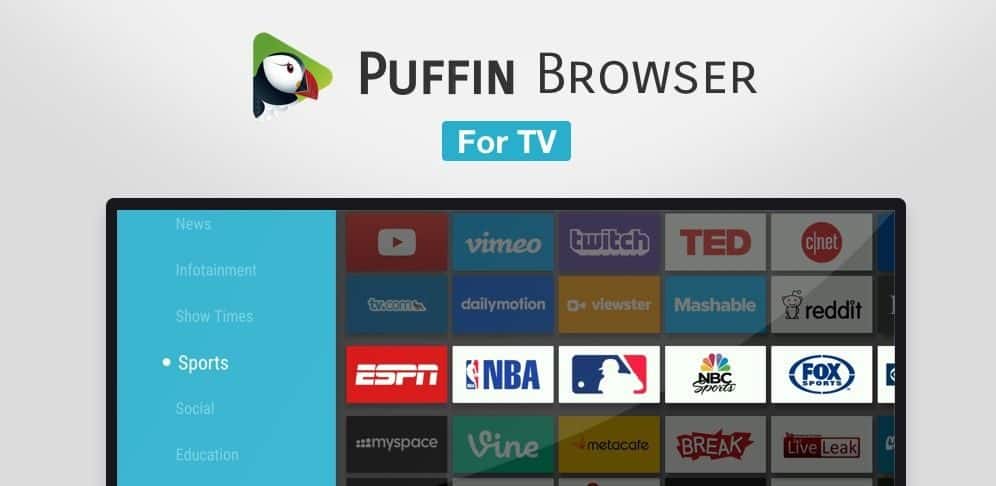
Ooper
Norra riikliku telefoniettevõtte poolt välja töötatud see on üks turvalisemaid brausereid. Eelised hõlmavad võimalust töötada ilma Interneti-ühenduseta. Erinevalt Chrome’ist kasutab Opera kõige vähem OS-i ressursse, eriti seadme mälu. See tagab korraliku töökiiruse ja veebilehtede laadimise. Brauser suudab reklaame blokeerida, pakub oma lisapoodi, mis sisaldab enam kui 2 tuhat asjakohast ja mugavat teenust. Selle programmi peamine eelis Interneti kasutamiseks on sellesse eelinstallitud usaldusväärne VPN, mis võimaldab teil kasutajate kohta teavet usaldusväärselt peita. Selle peamine puudus, mis raskendab kasutamist Android TV-s, on kaugjuhtimispuldi optimeerimise puudumine. Saate selle otsingumootori oma telerisse installida, kasutades linki https://play.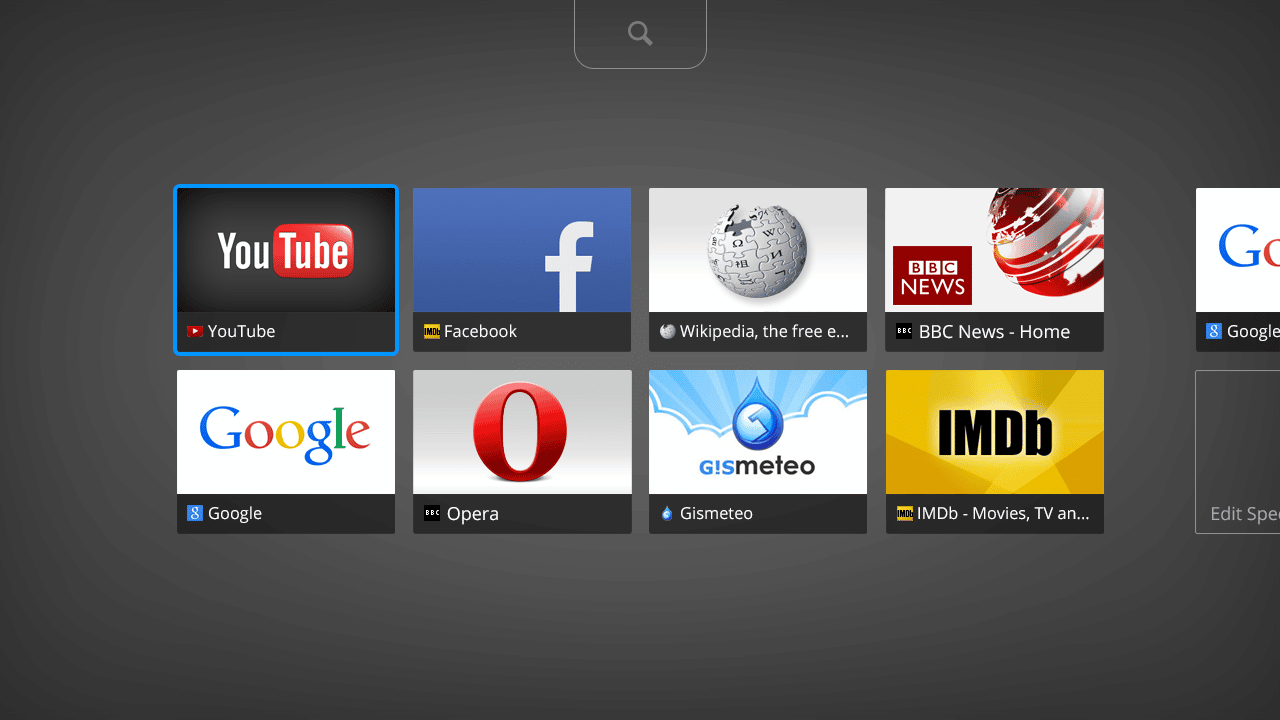
TV vend
See on avatud lähtekoodiga brauser, mis on spetsiaalselt kohandatud Android TV jaoks. Arendaja Phlox Development on toonud oma tootesse sellised funktsioonid nagu puldist juhtimise võimalus, mis vähendab teleri kaudu kasutamisel tekkivaid ebamugavusi, brauserisse on sisseehitatud ka paljudes keeltes hääljuhtimine, täiustatud allalaadimishaldur, seal on inkognito režiim, mis blokeerib tüütu reklaamisisu. Puudustest märgitakse ära piiratud sünkroonimine teiste seadmetega. Esialgu oli TV Brol probleeme Google’i endaga, kuid juba 2017. aastal lahendati juriidilised probleemid ning parandati Xiaomi seadmetes avamisega seotud vead. Brauseri saate alla laadida lingilt https://play.google.com/store/apps/details?id=com.phlox.tvwebrowser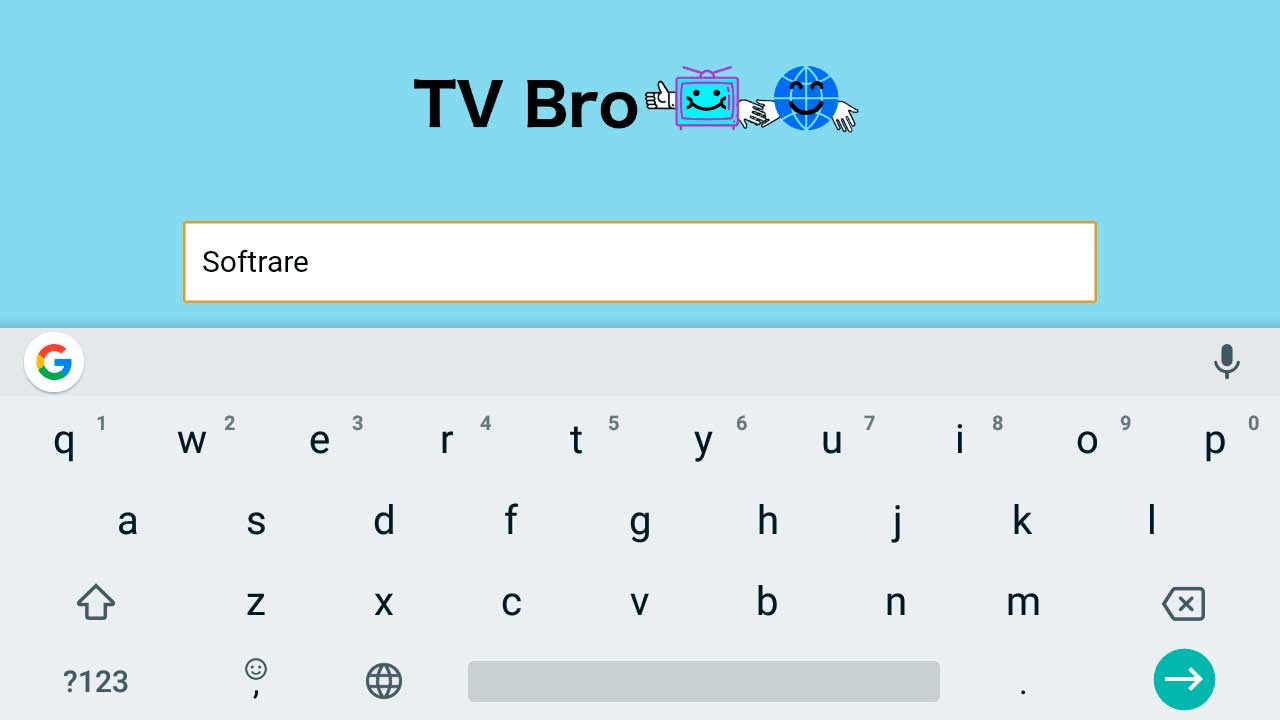
Yandex
Selge tuttav brauser, millel on sarnaselt Google’iga palju mugavaid teenuseid. Yandex Taxi, Yandex Mail, Yandex Weather, Yandex Music – mida enamik on harjunud kasutama. Rahvusvaheline Hollandi ettevõte annab võimaluse kasutada Yandexi teleris. Eelised: turborežiim, võimalus muuta teemasid ja tausta, seadme sünkroonimine, soovituste voog ja turvalisus. Puudused: brauserisse sisseehitatud reklaamid (neid on palju), pikad ja mahukad allalaadimised ning piisav seadme ressursside tarbimine, eelinstallitud tegumihalduri puudumine. Yandexi brauseri saate oma Android TV-sse alla laadida, kasutades linki https://play.google.com/store/apps/details?id=com.yandex.browser&hl=ru&gl=US Kuidas valida Android TV-d kasutavale nutitelerile brauser : https://youtu.be/lvm-IOPP1_4
Android TV populaarsete brauserite puudused ja eelised – tabeliversioon
Ühe või teise rakendustarkvara eelised ja puudused, mis aitavad Interneti-kasutajatel mugavalt vajalikku teavet leida, on toodud allpool sobivas vormingus.
| Nimi | plussid | Miinused |
| Google Chrome | 1. allalaadimise kiirus; 2. Laiendused: iReader, RDS-riba, kiirvalimine jne; 3. Seadme ressursside madal hind; 4. Minimalism; 5. Ettevõtte maine ja staatus. | 1. Järjehoidjatega on ebamugav töötada; 2. Arusaamatu ja mittevajalik vahemälu pärast allalaadimisi; 3. Laadige protsessorile. |
| Puffin TV veebibrauser | 1. venestatud; 2. suur allalaadimiskiirus; 3. Kohandatud TV formaadile; 4. Videod ja mängud ilma allalaadimiseta, torrentid. | 1. Töötab veatult ainult hea internetiga; 2. Tasuline (on tasuta piiratud versioon); 3. Paroolid ei jää kuidagi meelde. |
| Ooper | 1. Tihendab andmeid – võtab vähem ruumi; 2. Meeldiv kasutatavus; 3. Mugav kasutada teleris (arvustuste järgi). | 1. Tuntud formaadis järjehoidjate puudumine; 2. WML-siltidega töötamise mahajäämused; 3. Pole kaugjuhtimispuldi jaoks optimeeritud. |
| tv vend | 1. vahekaartide ja järjehoidjate tugi; 2. Anonüümne režiim; 3. Hääljuhtimine; 4. Reklaamide blokeerimine. | 1. Google’iga oli probleeme, ebapuhas maine; 2. Mõnes seadmes ilmnevad aja jooksul installitud brauseri tööga seotud probleemid. |
| Yandexi brauser | 1. Ettevõtte ulatus ja maine; 2. Paljude teenuste kättesaadavus; 3. Turbo ja inkognito režiimid; 4. Täiendavate pluginate tugi; 5. Mugav. | 1. palju reklaame; 2. Pole tegumihaldurit. |
| DuckDuck, Kiwi, TV Bro. | 1. Minimaalne funktsioonide komplekt, 2. Valgus. | 1. Internetikasutajate seas pole need eriti populaarsed. 2. Võib külmuda ja teatud tüüpi seadmetega valesti töötada. |
Kuidas installida brauser Android TV-sse
Nutiteleri liidesesse uue otsingumootori lisamine võib tunduda üsna keeruline, kuna te ei saa lihtsalt minna Google Playsse ja klõpsata lihtsalt nuppu “Laadi alla”. Paigaldamist saab teha mitmel viisil.
Kolmanda osapoole seadmest
See meetod on kõige lihtsam, kui olete juba digiboksis sisse loginud kontole, mis on lingitud ka teise seadmega, näiteks sülearvutiga. Kõigepealt peate minema oma sülearvutis rakenduste poodi ja valima allalaadimiseks soovitud brauseri. Installige soovitud otsingumootor digiboksi, valides seadme, kuhu programm alla laadida (loetelu peaks installimise ajal välja kukkuma). Kui see ei õnnestunud või rakendust mingil põhjusel teleris endas ei kuvata, peaksite seadmed sünkroonima selle sülearvuti või nutitelefoni konto seadete kaudu, millest brauser on installitud. https://cxcvb.com/prilozheniya/besplatnye-dlya-smart-tv.html
ARC kaudu
APK on installifail, mida teie teleri operatsioonisüsteem vajab, meie puhul on selleks Android. See installimeetod erineb selle poolest, et see arhiiv sisaldab kõike, mis on vajalik vajalike rakenduste kuvamiseks teleris. See tuleb ainult korralikult paigaldada ja lahti pakkida.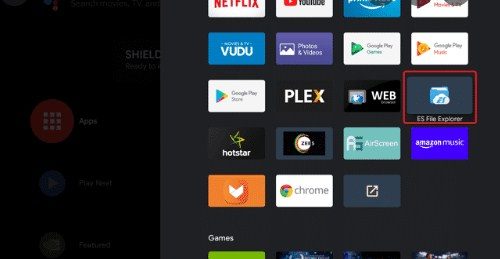 Enne APK installimise alustamist avage seaded – turvalisuse ja piirangute jaotis – lubame installida erinevatest seadmetest / tundmatutest allikatest. ARK laaditakse arvutisse, misjärel kantakse see kas USB-mälupulgale, mis hiljem ühendub digiboksiga ja ARC tuleb ise üles leida ja lahti pakkida või ühendatakse digiboks sülearvuti USB-kaabli kaudu ja installimine toimub sülearvuti või arvuti kaudu. Kuidas installida Xiaomi telerisse brauser, kumb on Android TV jaoks parem – Chrome, Puffin, Aptoide TV: https://youtu.be/LTEv5lOX_h4 Telerile saab brauseri lisada ka telefoni või tahvelarvuti kaudu, kuid see saab olema raskem. Allalaadimise hõlbustamiseks võite kasutada rakendust Downloader by AFTVnews, mis aitab installida mis tahes programmi, olgu see siis kalkulaator või mäng Android TV süsteemis. Saate selle alla laadida sellelt lingilt https://play.google. com/store/apps/details?id=com.esaba.downloader. Nutitelerite tehnoloogia on noor ja alles arenev, seetõttu ei tooda tootjad veel ühelegi programmile eelseadistusi ning nendest seadme kasutajaks muutmine võtab palju aega. Kui otsustate Android TV-sse brauseri installida, soovitame teil valida tuttavad rakendused, mis on teile mugavad. Kõige vähem probleeme tekib Yandexi ja Google’i installimisel, lisaks on neil selged tugiteenused, mis aitavad kõiki tekkinud probleeme lahendada. mis on teile mugavad. Kõige vähem probleeme tekib Yandexi ja Google’i installimisel, lisaks on neil selged tugiteenused, mis aitavad kõiki tekkinud probleeme lahendada. mis on teile mugavad. Kõige vähem probleeme tekib Yandexi ja Google’i installimisel, lisaks on neil selged tugiteenused, mis aitavad kõiki tekkinud probleeme lahendada.
Enne APK installimise alustamist avage seaded – turvalisuse ja piirangute jaotis – lubame installida erinevatest seadmetest / tundmatutest allikatest. ARK laaditakse arvutisse, misjärel kantakse see kas USB-mälupulgale, mis hiljem ühendub digiboksiga ja ARC tuleb ise üles leida ja lahti pakkida või ühendatakse digiboks sülearvuti USB-kaabli kaudu ja installimine toimub sülearvuti või arvuti kaudu. Kuidas installida Xiaomi telerisse brauser, kumb on Android TV jaoks parem – Chrome, Puffin, Aptoide TV: https://youtu.be/LTEv5lOX_h4 Telerile saab brauseri lisada ka telefoni või tahvelarvuti kaudu, kuid see saab olema raskem. Allalaadimise hõlbustamiseks võite kasutada rakendust Downloader by AFTVnews, mis aitab installida mis tahes programmi, olgu see siis kalkulaator või mäng Android TV süsteemis. Saate selle alla laadida sellelt lingilt https://play.google. com/store/apps/details?id=com.esaba.downloader. Nutitelerite tehnoloogia on noor ja alles arenev, seetõttu ei tooda tootjad veel ühelegi programmile eelseadistusi ning nendest seadme kasutajaks muutmine võtab palju aega. Kui otsustate Android TV-sse brauseri installida, soovitame teil valida tuttavad rakendused, mis on teile mugavad. Kõige vähem probleeme tekib Yandexi ja Google’i installimisel, lisaks on neil selged tugiteenused, mis aitavad kõiki tekkinud probleeme lahendada. mis on teile mugavad. Kõige vähem probleeme tekib Yandexi ja Google’i installimisel, lisaks on neil selged tugiteenused, mis aitavad kõiki tekkinud probleeme lahendada. mis on teile mugavad. Kõige vähem probleeme tekib Yandexi ja Google’i installimisel, lisaks on neil selged tugiteenused, mis aitavad kõiki tekkinud probleeme lahendada.








